プロジェクト用に作成されたオルソ図面が表示されます。
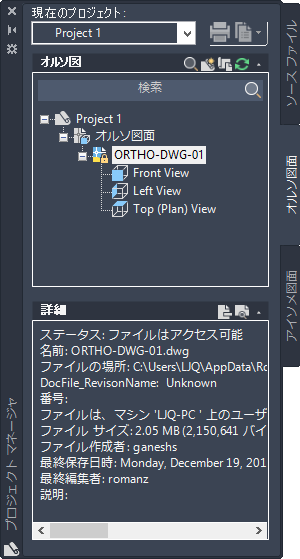
[オルソ]パネル
プロジェクト内のオルソ図面の全体的な構成を設定します。
図面やフォルダを追加、削除、および再整理することができます。図面やフォルダを選択して、それらのデータをレポートに含めることもできます。
- オルソパネル ツールバー
-
図面を開いたり、追加、リンク、コピーするボタンがあります。
-
 オルソ図面の新規作成: [新規 DWG]ダイアログ ボックスが表示されます。既定のテンプレートに基づいて新しい図面を作成し、プロジェクト ツリーに追加できます。
オルソ図面の新規作成: [新規 DWG]ダイアログ ボックスが表示されます。既定のテンプレートに基づいて新しい図面を作成し、プロジェクト ツリーに追加できます。 - プロジェクトにオルソ図面をコピー:
 [図面を選択]ダイアログ ボックスが開きます。1 つまたは複数のファイルを選択してプロジェクトにコピーできます。
[図面を選択]ダイアログ ボックスが開きます。1 つまたは複数のファイルを選択してプロジェクトにコピーできます。
-
- プロジェクト ツリー ノード
-
プロジェクト ツリー内の各ノードは、特定のアイコンで指定されます。
-
 プロジェクト ノード: プロジェクト ツリー階層の最上位にある構成単位であることを表します。
プロジェクト ノード: プロジェクト ツリー階層の最上位にある構成単位であることを表します。 -
 直交投影フォルダ ノード: 削除できない既定のフォルダを表します。このフォルダ内には、ネストされたフォルダを追加できます。
直交投影フォルダ ノード: 削除できない既定のフォルダを表します。このフォルダ内には、ネストされたフォルダを追加できます。 -
 図面ノード: プロジェクト内の図面を表します。
図面ノード: プロジェクト内の図面を表します。 -
 ロックされた図面ノード: 現在編集中の図面を表します。
ロックされた図面ノード: 現在編集中の図面を表します。 -
 見つからないか、変更された図面ノード: 移動または変更された参照図面を表します。図面を探すには、見つからない図面ノードを右クリックして[図面のプロパティ]をクリックします。図面を更新するには、ノードを右クリックし、[ビューを検証]をクリックします。
見つからないか、変更された図面ノード: 移動または変更された参照図面を表します。図面を探すには、見つからない図面ノードを右クリックして[図面のプロパティ]をクリックします。図面を更新するには、ノードを右クリックし、[ビューを検証]をクリックします。 -

 オルソビュー ノード: シェーディング領域に投影ビューが表示されます。参照モデルに変更を加えた場合、ノードを右クリックしてビューを検証できます。その結果、この領域は赤に変わります。図面を更新するには、ノードを右クリックし、[ビューを更新]をクリックします。
オルソビュー ノード: シェーディング領域に投影ビューが表示されます。参照モデルに変更を加えた場合、ノードを右クリックしてビューを検証できます。その結果、この領域は赤に変わります。図面を更新するには、ノードを右クリックし、[ビューを更新]をクリックします。
-
詳細については、次のトピックを参照してください。